《FBC: Firebreak》现已登陆PC、主机及多种订阅服务。这款由Remedy Entertainment最新推出的游戏不是第三人称射击,而是一款第一人称合作游戏,玩家扮演“防火线”,在FBC基地处理各种麻烦。
游戏机制丰富,熟悉各项快捷操作会让游戏体验更流畅。无论你使用什么平台,以下是《FBC: Firebreak》的完整操作表。
FBC Firebreak 完整操作
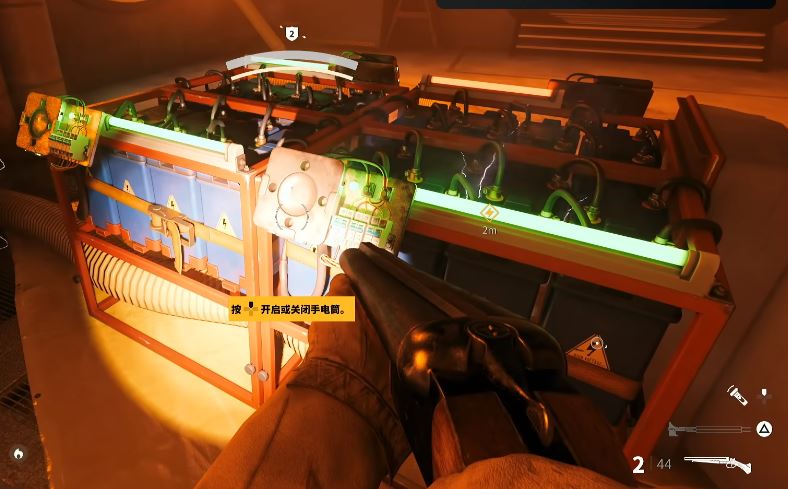
| 操作 | 键盘和鼠标 | Xbox 手柄 | PlayStation 手柄 |
|---|---|---|---|
| 前进 | W | 左摇杆 | 左摇杆 |
| 后退 | S | 左摇杆 | 左摇杆 |
| 左移 | A | 左摇杆 | 左摇杆 |
| 右移 | D | 左摇杆 | 左摇杆 |
| 冲刺 | 左Shift | LS(左摇杆按下) | L3(左摇杆按下) |
| 蹲下 | Ctrl | B | 圆圈 |
| 跳跃 | 空格键 | A | X |
| 瞄准 | 右键 | LT | L2 |
| 射击 | 左键 | RT | R2 |
| 换弹 | R | X | 方块 |
| 近战攻击 | V | RS(右摇杆按下) | R3(右摇杆按下) |
| 手电筒开关 | F | 十字键上 | 十字键上 |
| 标记(Ping) | 鼠标中键 | 十字键下 | 十字键下 |
| 喷漆轮 | X | 十字键左 | 十字键左 |
| 语音轮 | C | 十字键右 | 十字键右 |
| 互动 | E | X | 方块 |
| 投掷手雷 | G | RB | R1 |
| 部署物品 | H | LB | L1 |
| 变异强化 | B | Y(长按) | 三角(长按) |
| 切换工具/武器 | Tab | Y | 三角 |
| 上一物品 | 鼠标滚轮上 | — | — |
| 下一物品 | 鼠标滚轮下 | — | — |
《FBC Firebreak》可以自定义按键吗?
可以,无论是键盘鼠标还是手柄,都可以完全重新绑定按键。
PC上的《FBC Firebreak》手柄支持
游戏原生支持Xbox和PlayStation手柄。两者都能完美使用。游戏也会根据手柄类型显示正确的按键提示。
解决PC版《FBC Firebreak》手柄问题
如果连接手柄后看不到正确的按键提示,或手柄无法使用,请关闭Steam Input功能,因为游戏开发者已经设置了原生手柄配置文件。
打开Steam并进入游戏库。
右键点击《FBC: Firebreak》,选择“属性”。
进入“控制器”标签页,选择“覆盖《FBC: Firebreak》的Steam输入”并设置为“禁用”。
由于本作是合作游戏,你无需担心其他玩家使用不同输入设备。《FBC: Firebreak》对手柄支持出色,且默认支持完整按键重绑定。